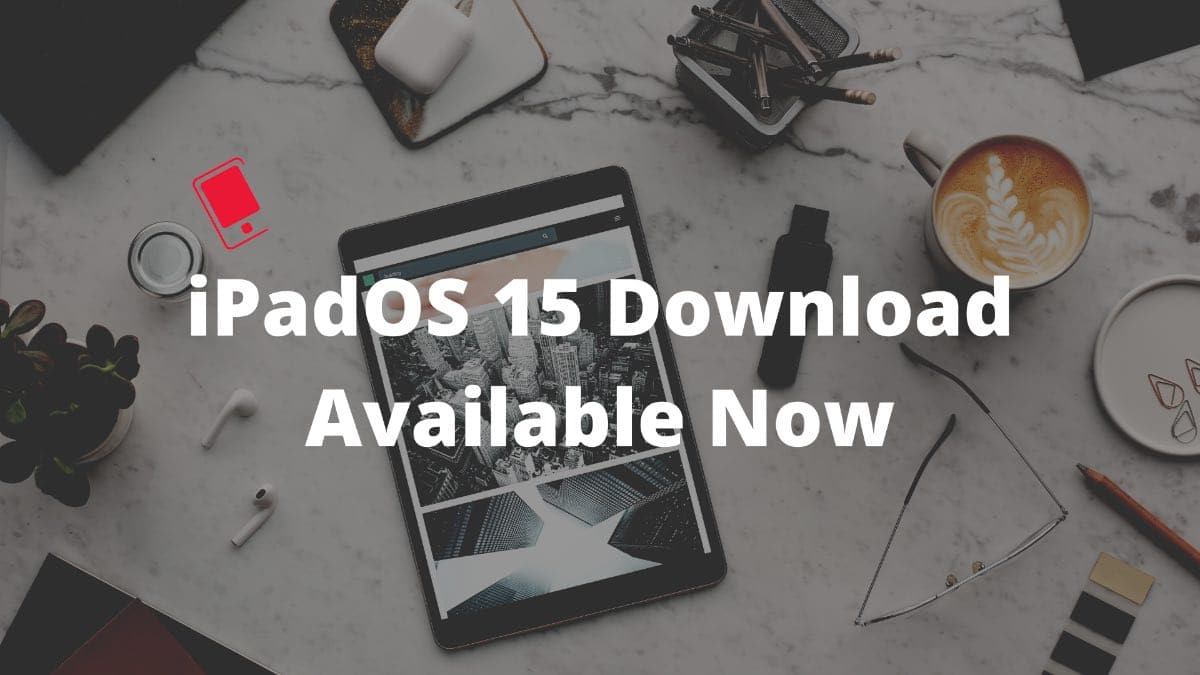
O iPadOS 15 finalmente faz um estreia em modelos de iPad compatíveis . Mesmo que o sistema operacional não tenha recebido uma grande reforma, há muitas mudanças bem-vindas no iPadOS 15. Aqui estão os principais recursos do iPadOS 15 chegando ao seu iPad.
Com o 2021 iOS 15, iPadOS 15, e macOS Monterey, a Apple está apertando ainda mais seu controle sobre o ecossistema. O objetivo da empresa é fornecer uma experiência consistente em todos os seus aplicativos e serviços em várias plataformas.
1. Explorar biblioteca de aplicativos
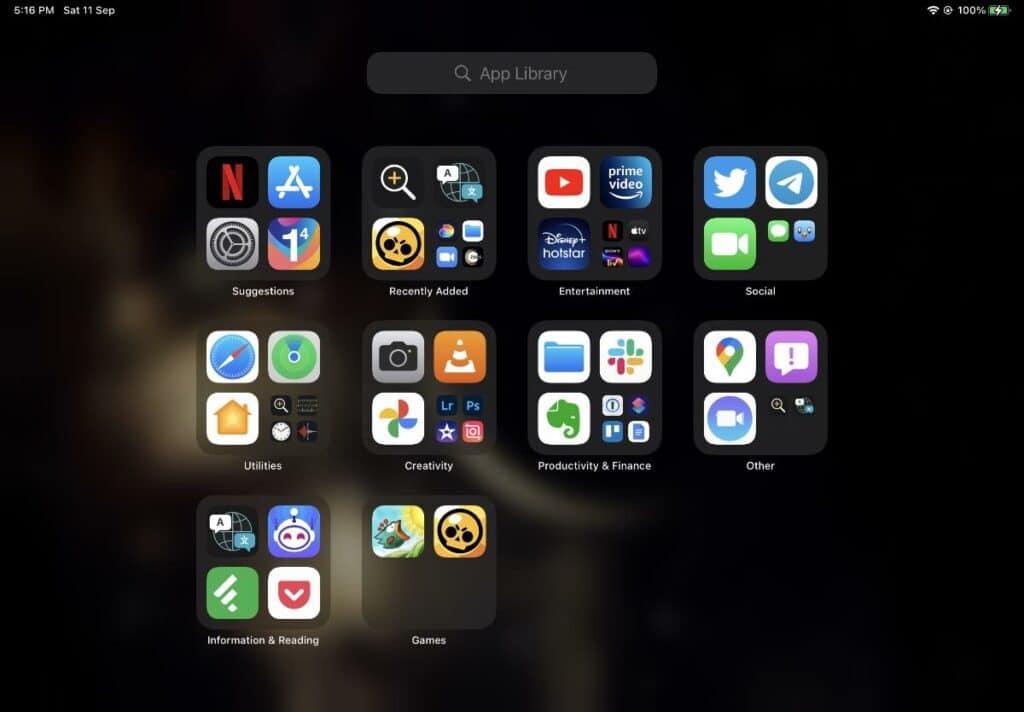
iOS 15 A App Library faz uma estreia no iPadOS 15. Ela carrega a mesma estrutura de organização de apps/jogos e as mesmas limitações que vimos com a App Library no iPhone.
Deslize para a esquerda na tela inicial e o iPadOS 15 o cumprimentará você com uma biblioteca de aplicativos totalmente nova que organiza seus aplicativos e jogos em categorias relevantes. Você não pode desativá-lo, personalizar pastas ou mesmo adicionar novas.
2. Adicionar widgets à tela inicial do iPad
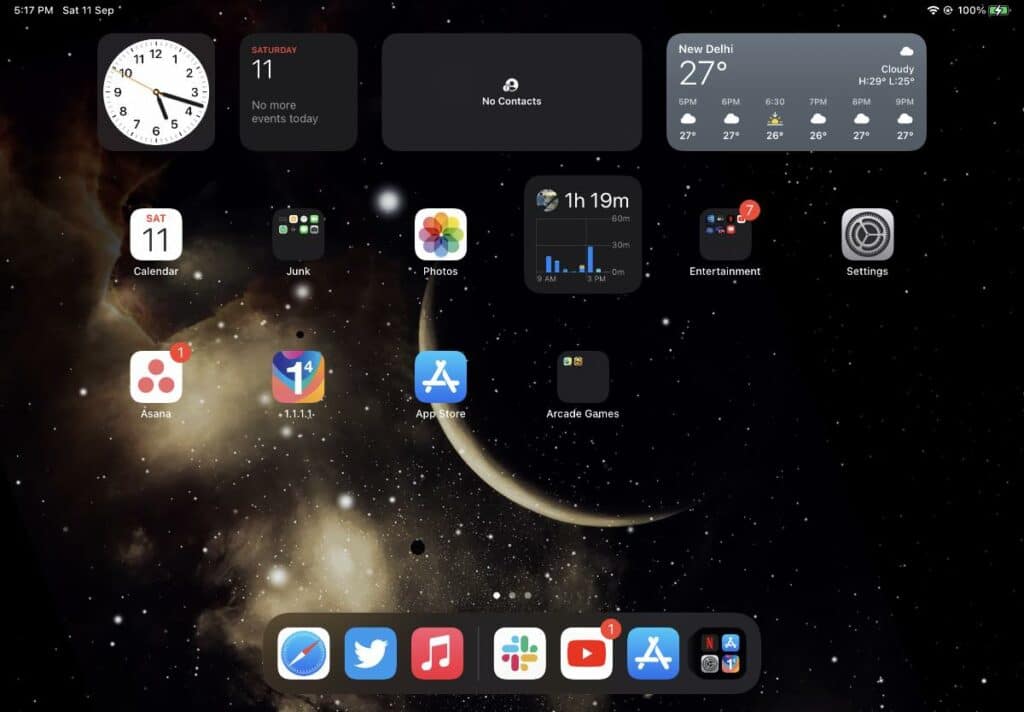
Antecipamos que esse recurso fosse lançado pela primeira vez no iPad devido à sua área de exibição maior. Em vez disso, a Apple adicionou a capacidade de adicionar widgets à tela inicial do iPhone e agora está chegando ao iPad após um ano de atraso.
Talvez a Apple quisesse que os principais desenvolvedores de aplicativos preparassem seus aplicativos com widgets na tela inicial. Seja qual for o motivo, faz mais sentido no iPad e estamos felizes em ver uma implementação melhor.
Alguns dos widgets de aplicativos da Apple têm um tamanho grande que pode acomodar mais informações na tela inicial do iPad.
3. Desfrute de uma multitarefa melhor
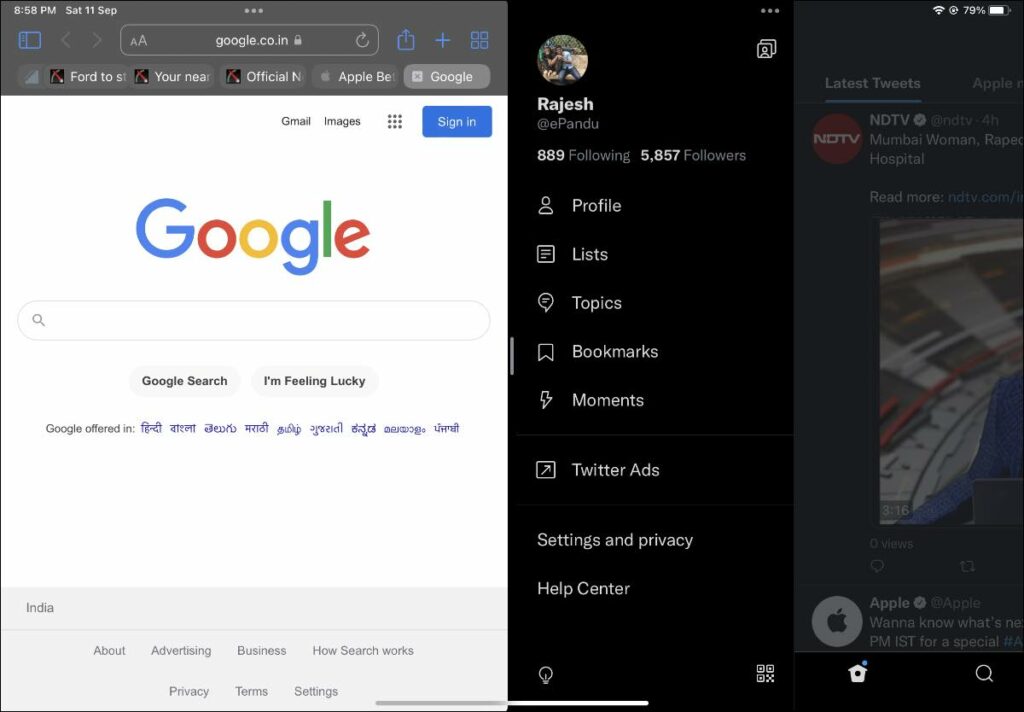
O iPad mais recente modelos como iPad Pro e iPad mini estão recebendo CPU M1 e A15, respectivamente. O iPad é confortavelmente capaz de executar vários aplicativos ao mesmo tempo.
Em qualquer janela de aplicativo, você tem a opção de fixar um aplicativo no lado esquerdo ou direito. Toque no menu de três pontos na parte superior para abrir as opções de multitarefa.
Do outro lado, você pode abrir um segundo aplicativo e usar dois aplicativos lado a lado. O iPadOS 15 também traz um novo recurso de prateleira que exibe as várias janelas do mesmo aplicativo ao mesmo tempo.
4. Organize Notes
O iPadOS 15 traz alguns recursos de organização interessantes para o aplicativo Notes. Primeiro, você pode finalmente adicionar tags e classificar notas com base em tags no aplicativo Apple Notes.
Outro recurso interessante é o Smart Folder no aplicativo Notes. Crie uma pasta inteligente e adicione a condição de tags a ela. Assim que uma nota atender a essas condições, o aplicativo irá enviá-la para a pasta inteligente.
Você pode distinguir uma pasta inteligente no Apple Notes com um ícone de engrenagem ao lado dela. Leia nossa postagem dedicada para aprender como usar o Smart Folder em Apple Notes no iPad.
5. Crie uma nota rápida
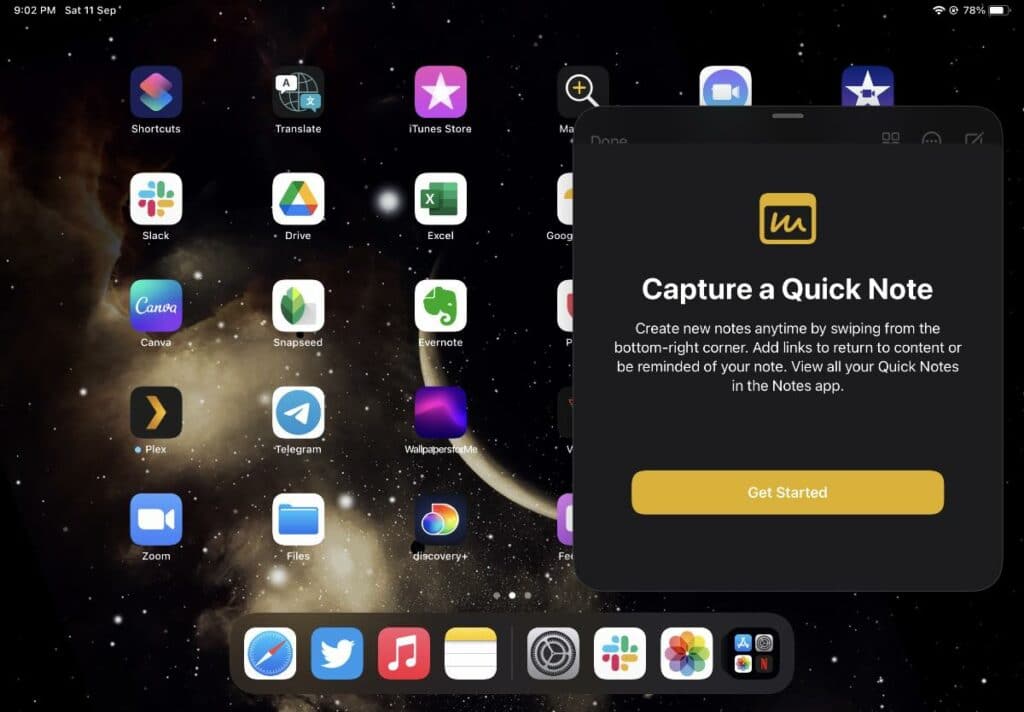
Isto é um recurso exclusivo do iPadOS 15. Basta passar o lápis Apple no canto inferior direito e um pop-up aparecerá para permitir que você faça uma rápida anotação sobre o Apple Notes.
A pequena janela contém todos os recursos de edição que você encontra no Notes padrão aplicativo.
6. Modo de foco

Foco O modo é um dos maiores recursos do iPadOS 15. Ele permite que você se concentre em seu trabalho atual e desativa notificações e chamadas de aplicativos e contatos selecionados. Parece muito com o modo Não perturbe, certo? Isso porque é uma evolução do modo Não perturbe no hardware da Apple.
Por padrão, a Apple oferece perfis de foco Casa, Trabalho, Dirigindo e Não perturbe. Você sempre pode ir em frente e criar um perfil de foco personalizado com base em sua preferência.
Leia nossa postagem separada para aprender como usar o modo Focus no iPhone e iPad .
7. Aproveite a navegação Safe Safari
Isso faz parte de Melhorias do iCloud que estão chegando com as atualizações do iOS 15 e do iPadOS 15 . Para assinantes do iCloud +, a Apple habilitará o iCloud Private Relay para o navegador Safari.
O serviço oculta seu endereço IP e atividade de navegação do Safari de provedores de rede e sites para que ninguém, incluindo a Apple, possa ver quem você é ou quais sites você está visitando.
Por padrão, a função é habilitada no menu Configurações> Perfil> iCloud .
8. Compartilhar tela no FaceTime
Após o enorme sucesso do Zoom e do Microsoft Teams, a Apple está levando o FaceTime a sério. Primeiro, o serviço de videochamada agora está disponível no Android e Windows .
Ele também possui uma função de compartilhamento de tela útil que permite compartilhar a tela do seu iPad por meio de uma chamada do FaceTime. Pode ser útil durante uma apresentação ou quando você deseja mostrar um documento específico durante uma chamada. Veja como compartilhar a tela do iPhone ou iPad em uma ligação FaceTime .
9. Grupos de guias no navegador Safari

O Google Chrome lançou recentemente um melhor gerenciamento de guias com guias coloridas no navegador. A Apple está seguindo a liderança com grupos de guias no navegador Safari no iPhone, iPad e Mac.
Os usuários podem criar grupos de guias diferentes no navegador Safari com base em sua relevância.
Para Por exemplo, você pode criar um grupo de guias denominado Social e adicionar todas as suas guias sociais a ele. Da mesma forma, você pode criar um grupo de guias de compras e adicionar todos os links da Amazon a ele. Siga as etapas na postagem para criar t grupos ab no Safari para iPhone e iPad .
10. Universal Control
A demonstração do Universal Control obteve o maior aplauso digital na WWDC. Ele permite que você use o trackpad e o teclado do MacBook no iPad também.
Basta colocar o iPad ao lado do MacBook e tentar usar o trackpad do Mac para navegar no sistema operacional do iPad. Também é possível arrastar e soltar arquivos entre os dois dispositivos usando o Controle Universal.
O Controle Universal pode ser uma vantagem para alguém que alterna entre MacBook e iPad com frequência para trabalhar. Não é preciso dizer que esses são os nossos truques favoritos do iPadOS 15.
Outros recursos do iPadOS 15 incluem Texto ao vivo, Compartilhado com você, melhorias de saúde da Apple e muito mais. Você pode verificar as listas detalhadas em nossa postagem de dicas e truques do iPadOS 15.
Como instalar a versão estável do iPadOS 15
Se ainda não o fez juntou-se ao programa beta público do iPadOS 15, você pode esperar até mais tarde hoje para a Apple lançar o sistema operacional ao público.
Depois de lançado, você pode seguir as etapas abaixo para instalar o iPadOS 15 no seu iPad.
Baixe e instale o iPadOS 15 via OTA
Antes de prosseguir e baixar o sistema operacional, certifique-se de conectar o dispositivo a uma fonte de alimentação. É um processo demorado e levará de alguns minutos a uma hora para que a atualização seja instalada no seu iPad.
Você não quer um processo de download interrompido devido à bateria fraca do seu iPad. Como as principais atualizações do sistema operacional têm mais de 1 GB de tamanho, conecte-se a uma conexão rápida com a Internet.
1. Assim que seu iPad estiver conectado e conectado via Wi-Fi, abra os Ajustes aplicativo e toque em Geral> Atualização de software. O iPadOS verificará automaticamente as atualizações disponíveis e informará que a atualização do software iPadOS 15 está disponível.
2. O sistema operacional apresentará uma tela detalhando todos os novos recursos e melhorias chegando ao seu dispositivo com a atualização do iPadOS 15.
Seu iPad continuará a baixar a atualização e enviará uma notificação quando a atualização estiver pronta. Volte para Configurações> Geral> Atualização de software e toque em Instalar agora para instalar o iPadOS 15 em seu dispositivo.
iPadOS é mais do que um punhado de dicas e truques. Tanto o iOS 15 quanto o iPadOS 15 trazem mais de mais de 70 recursos e muitos novos complementos de privacidade .
Como está sua experiência com o iPadOS 15 até agora? Qual recurso você mais gostou? O que você espera ver na próxima grande atualização? Vamos discutir na seção de comentários abaixo.
.adslot_1 {width: 300px; altura: 250px; } @media (largura mínima: 340px) {.adslot_1 {largura: 336px; altura: 280px; }}
